品牌型号:神舟CW65507
系统:Windows 10 64位专业版
软件版本: Microsoft 365 家庭版
ppt是我们在做文件演示时经常用到的一款软件,它可以支持用户播放文字、音视频、动画等文件,但有时人们上台演讲时,打开ppt出来的却是一堆乱码,场面变得十分尴尬,那么ppt打开乱码是怎么回事?ppt打开乱码怎么解决?下面为大家解决这两个问题。
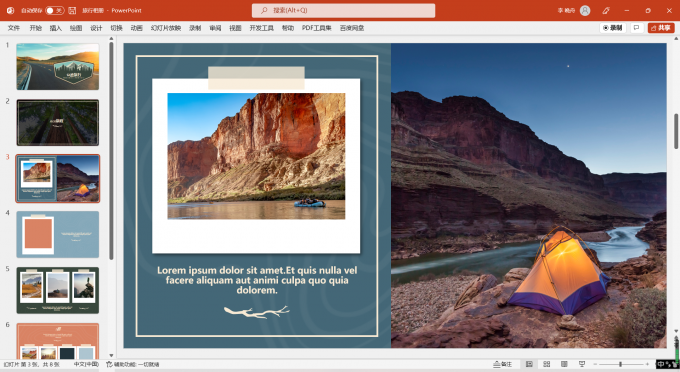
一、ppt打开乱码怎么回事
一个现象背后对应的往往是多种原因,ppt乱码也有许多不同的可能性:
1.资源库中没有对应格式的字体,这些不能加载出来的字就会以乱码的形式出现。

2.没有下载相应的公式编辑器,与字体问题相同,这种情况通常出现在将文件发送给别人时,因为每个人的软件配置都不一样,就会容易出现资源无法加载的情况。
3.传输过程中数据丢失。有些ppt是我们在模板网站上下载的,倘若这时网络传输情况突然变差,就会导致一些文件丢失,最后以乱码的形式呈现。
4.软件不兼容。使用wps制作的文件可能在Microsoft PowerPoint 上无法呈现、使用不同版本ppt 制作的文件也可能互不兼容。
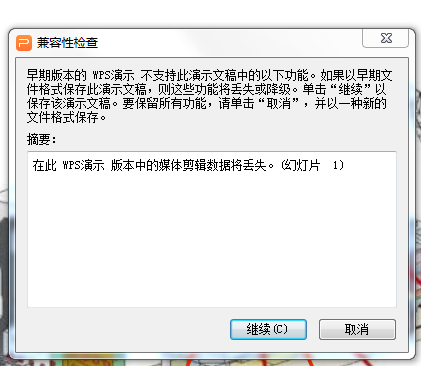
二、ppt打开乱码怎么解决
解决ppt乱码问题的方法主要有三种:
方法一:
1.打开Microsoft ppt 软件,点击“文件”-“选项”。
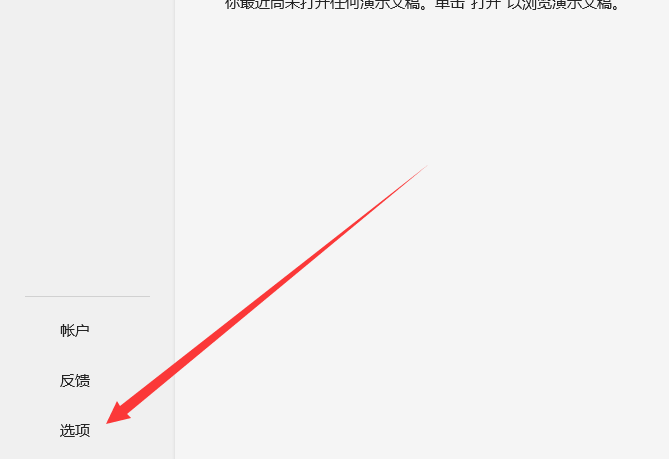
2.在跳出的选项栏中找到“保存”一项,找到“将字体嵌入文件”,在前面的方框中打勾,并且选择“嵌入所有字符(适用于其他人编辑)”。
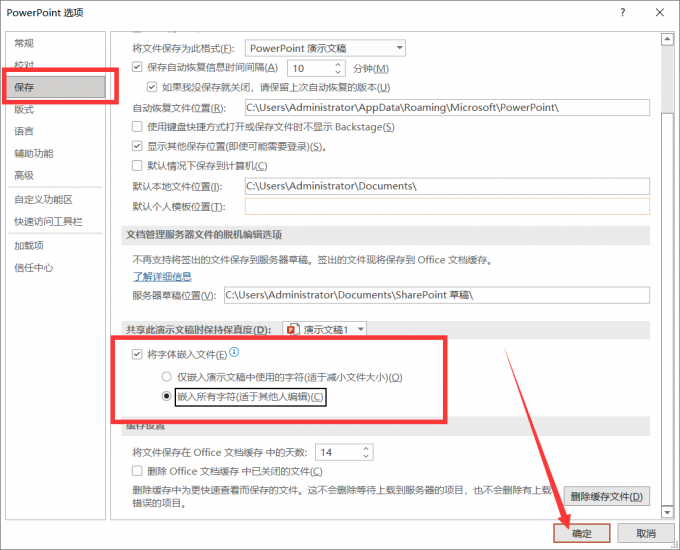
3.最后点击确定并退出,这时再将文件发送给别人就不会再出现乱码现象了。
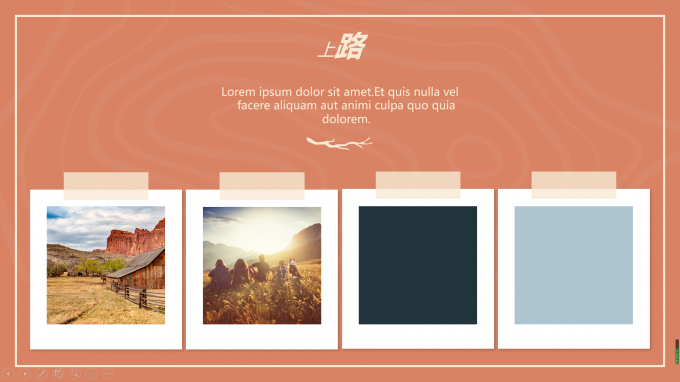
方法二:
1.进入Microsoft ppt 软件,通过“文件”进入到“选项”栏。
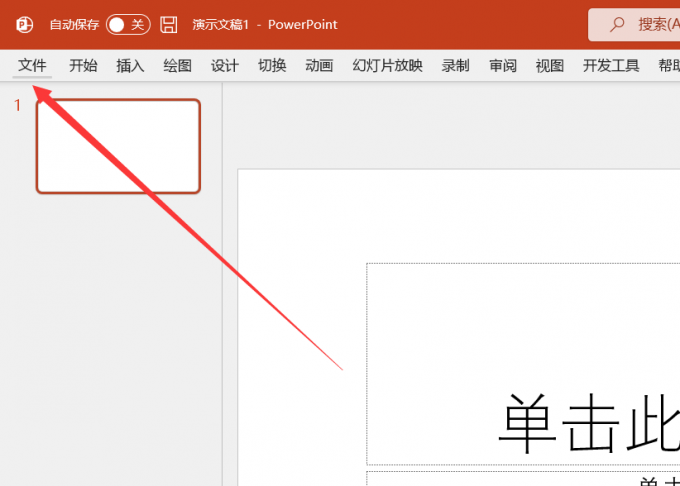
2.找到“加载项”,将“管理”后面的候选文字改为“COM加载项”,并点击“转到”。
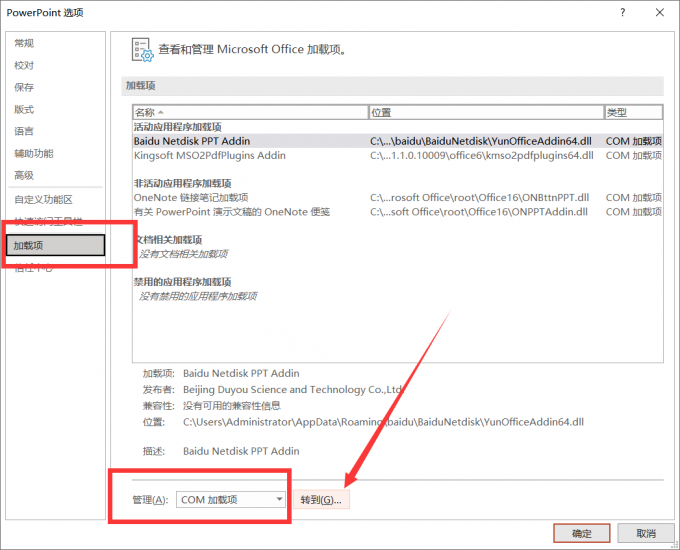
3.之后取消勾选所有加载项,最后点击确定退出,再发送文件即可。
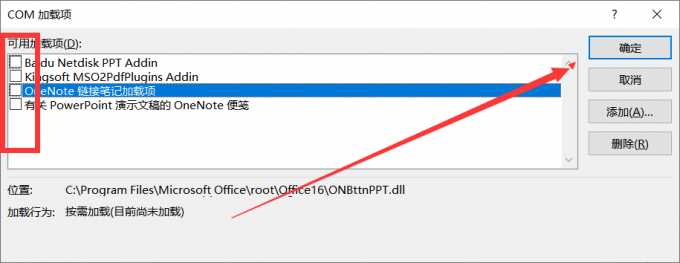
方法三:
如果接收人的软件版本与自己电脑上的不兼容,可以下载与对方相同的软件版本再进行编辑,或者将文件导入到该版本中,修改后确认无误再发送。
三、ppt打开显示“内容有问题,可尝试修复”
一般情况下,只要ppt文件没有出现损坏的情况,是不会出现类似提示的,若排查后确认ppt文件完好,那么可以尝试通过修改安全信任项的方式来恢复正常,以下是具体步骤:
1.在菜单栏找到最后一项的“信任中心”,点击“信任中心设置”。
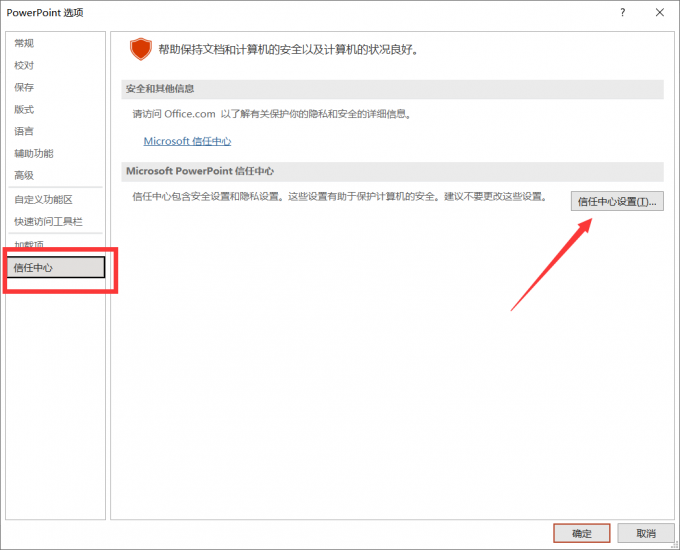
2.进入“受保护的视图”,取消勾选“为来自Internet的文件启用受保护的视图”。
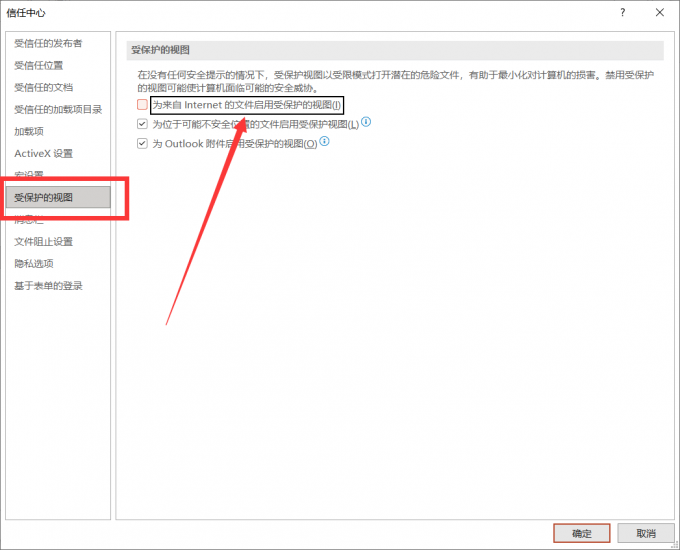
3.最后点击确认再回到首页即可正常加载ppt文件。
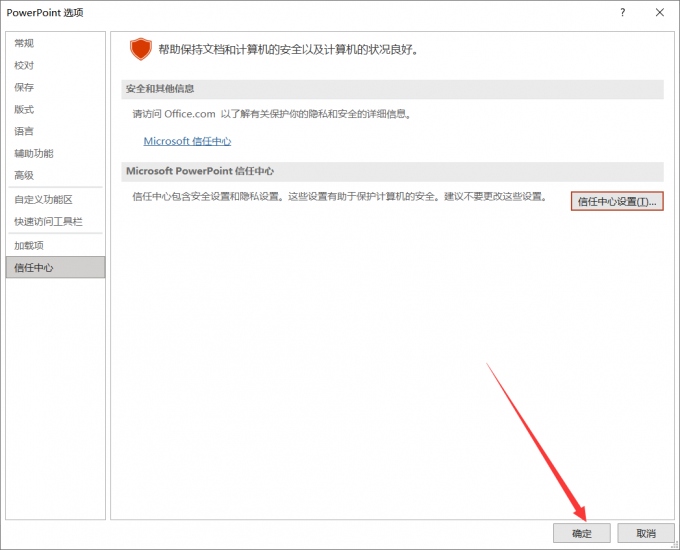
以上就是“ppt打开乱码怎么回事,ppt打开乱码怎么解决”的全部回答了,总的来说ppt打开乱码有许多原因,要解决该问题可以先找到问题源,也可以根据方案逐个尝试,最后如果显示内容有问题,可以修改信任规则来使其恢复正常。
扫描二维码打开小程序直接免费下载
 |




